Ở bài viết này mình sẽ giới thiệu cho các bạn cách để xóa một vật thể bất kỳ ra khỏi hình, bằng cách kết hợp giữa 2 công cụ đó là Content-Aware Fill và Clone Stamp.
Ví dụ mình có tấm hình con cún như thế này.

Bây giờ mình muốn xóa hình con cún đi thì bước đầu tiên là mình sẽ tạo vùng chọn cho vùng cần xóa.

Sau khi đã có vùng chọn thì các bạn chọn menu edit. Rồi sau đó chọn Fill (Phím tắt là Shift + F5). Trong cái bản này nó sẽ hiện ra 1 số thông số và bạn chỉ cần chọn thông số Use chọn Content – Aware rồi click OK là xong.

Lúc này bạn sẽ thấy là PTS đã xóa con cún ra khỏi cái vùng đó và tự động nó sẽ lấy những vùng xung quanh để nó đắp lại. Các bạn nhấn Ctr + D để tắt vùng chọn đi.

Khi zoom lớn lên bạn có thể thấy một số vùng nó hơi bị nhòe và lem. Nó không có được chính xác cho lắm bởi sự tính toán của PTS nó chỉ là auto thôi.
Chính vì vậy giờ mình phải sử dụng công cụ Clone Stamp để bù lại. Đầu tiên bạn chọn chức năng Clone Stamp Tool như hình bên dưới (Phím tắt S). Sau đó click vào mũi tên nhỏ ở ô màu xanh bên trên nó sẽ hiện ra các thông số, bạn chọn hình cọ mờ và kích thước sao cho phù hợp.

Chức năng của công cụ Clone Stamp đó là mình sẽ lấy những vùng khác của bức hình để đắp vào vùng bị lem để cho giống thật. Cách làm như sau:
– Đầu tiên mình giữ phím ALT vừa nhấn chuột trái nó sẽ ra biểu tượng như hình bên dưới, sau đó bạn di chuột vào vùng mình cần lấy để đắp vào vùng lem.
 Sau khi đã lấy được vùng xung quanh (COPY), bây giờ bạn hãy quét vào những vùng lem (PASTE). Nên nhớ là chọn cọ mềm và để kích thước lớn lớn chút (có thể bằng 1 nửa diện tích vùng cần quét) để nó đỡ bị lộ nha.
Sau khi đã lấy được vùng xung quanh (COPY), bây giờ bạn hãy quét vào những vùng lem (PASTE). Nên nhớ là chọn cọ mềm và để kích thước lớn lớn chút (có thể bằng 1 nửa diện tích vùng cần quét) để nó đỡ bị lộ nha.

Như vậy là mình đã có 1 tấm hình xóa con cún rồi nha. Chúc các bạn thành công.!
Đã có video hướng dẫn chi tiết:
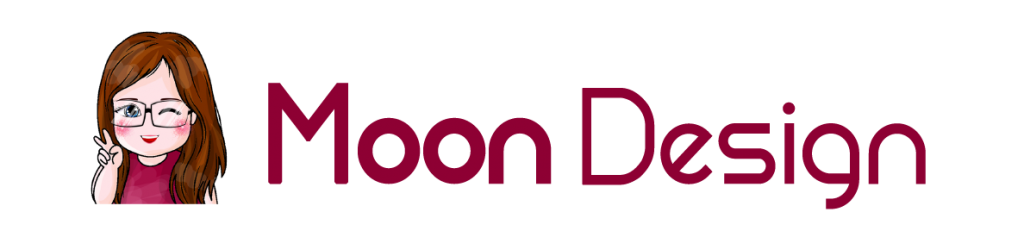
Test 3D View
Sáng tạo đèn bàn hình con chó bằng gỗ
Th5
Alzamil Hotel Catalogue Design
Th8
Thiết kế logo ngành công nghệ viễn thông Samurai
Th8
Thiết kế Catalog Đèn Led – Thương hiệu Wething
Th7
Thiết kế logo và bao bì thương hiệu BioLab
Th2